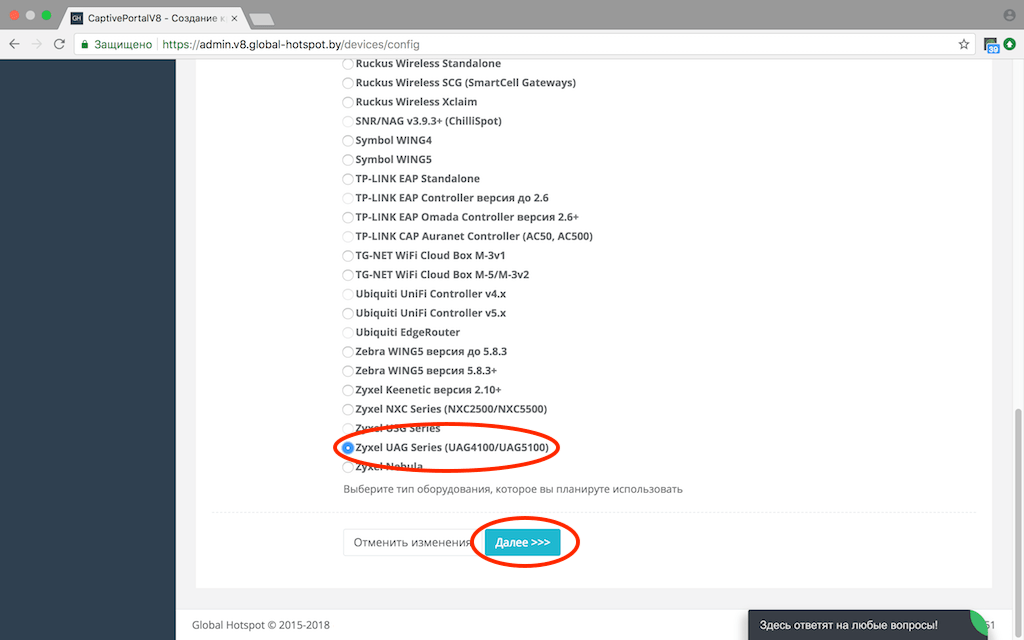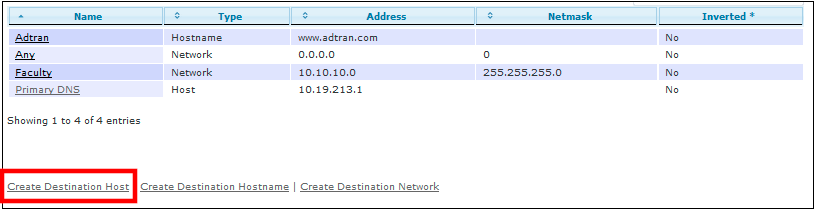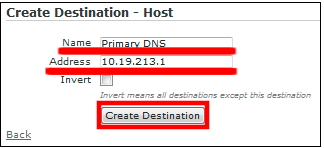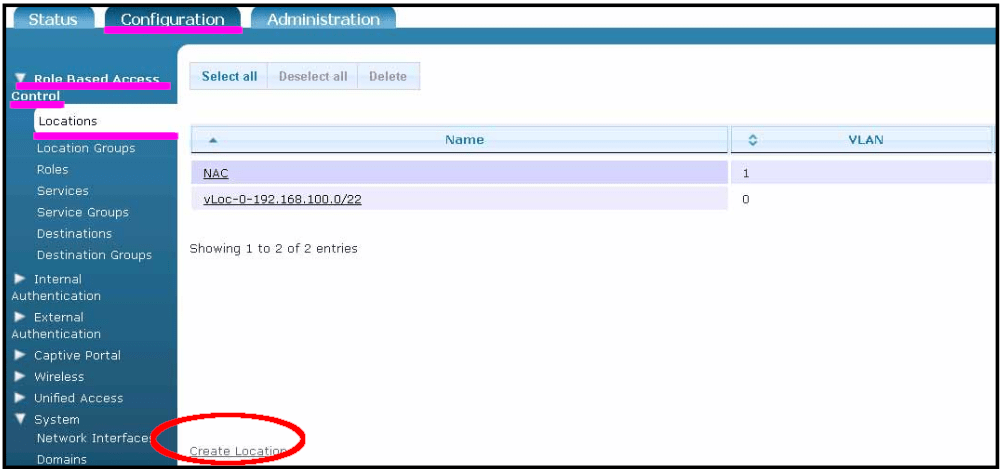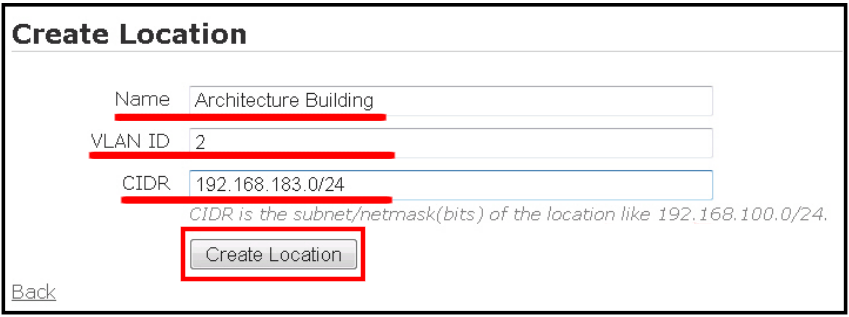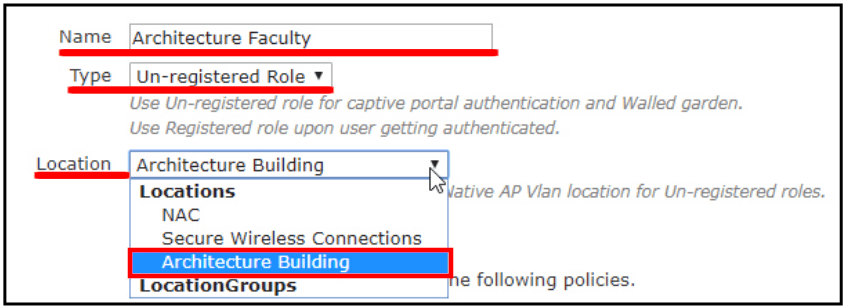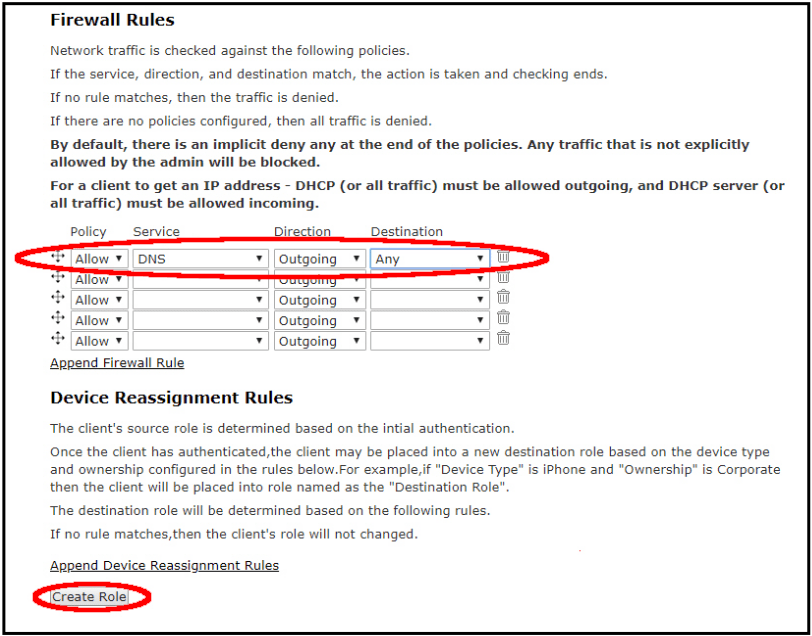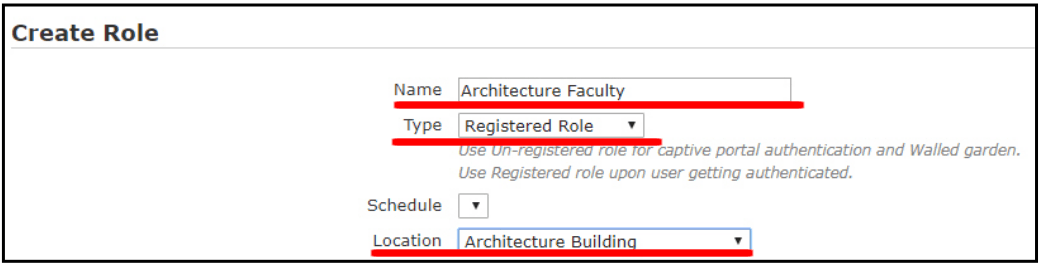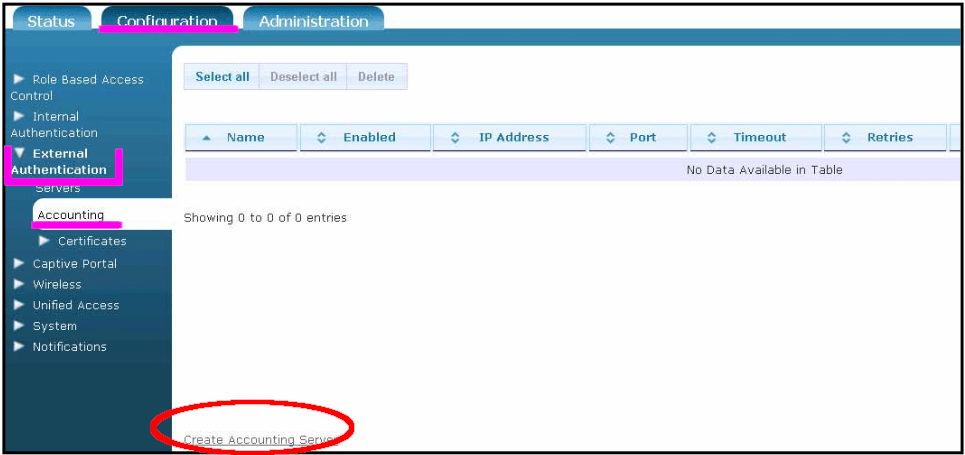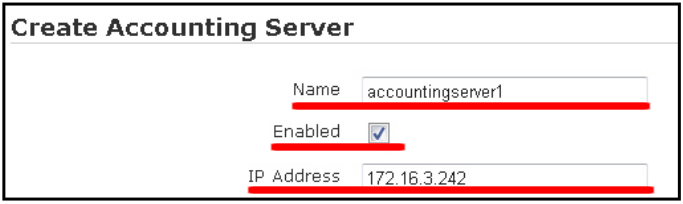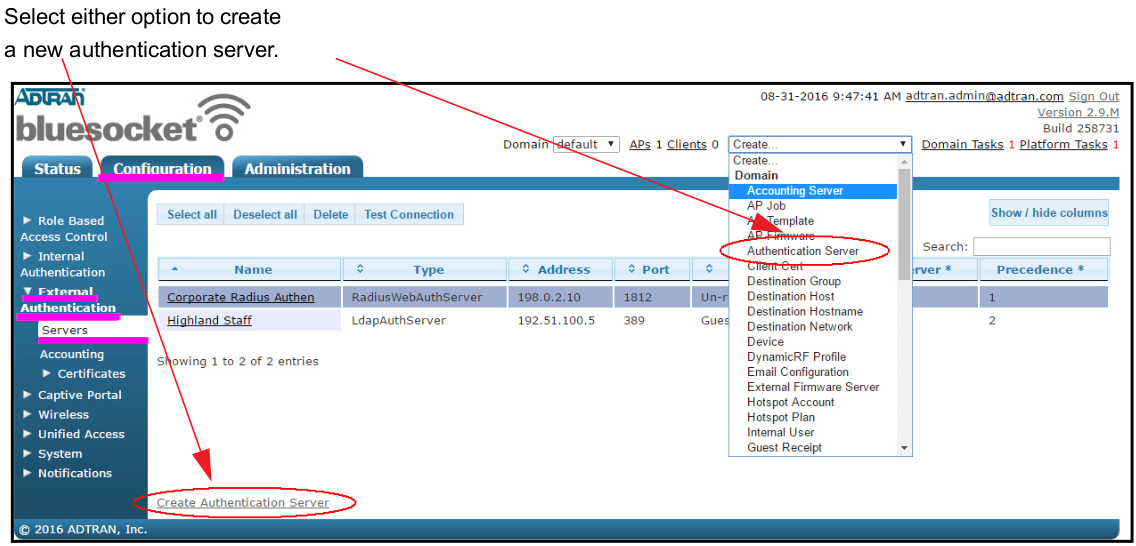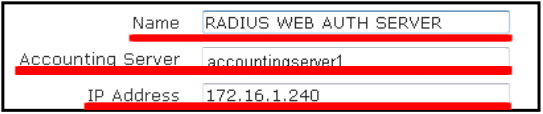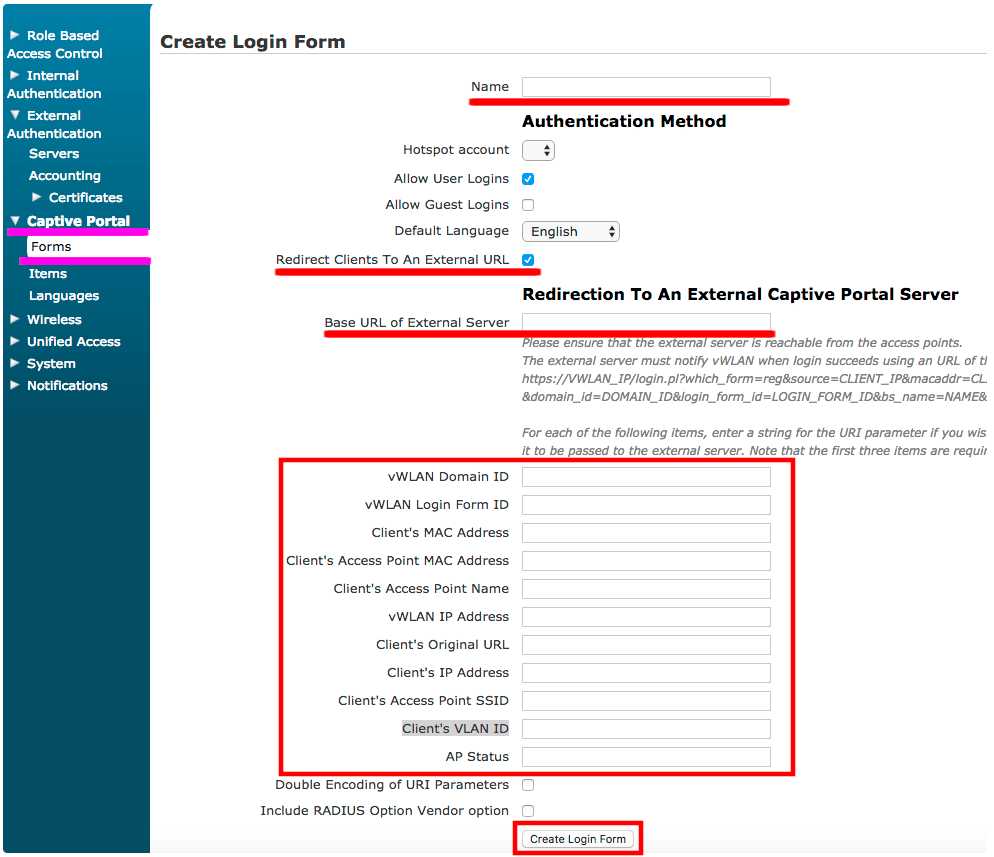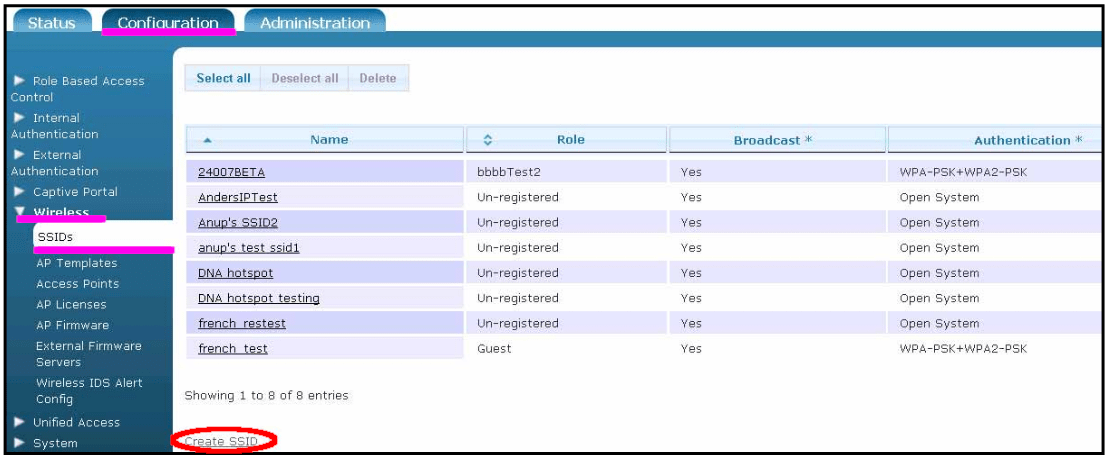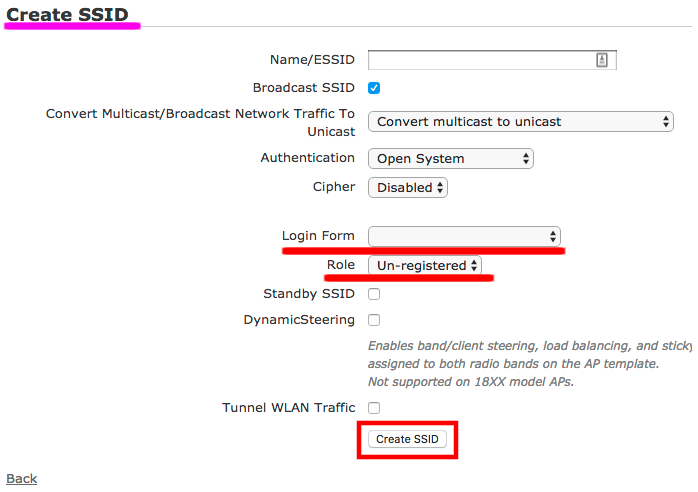B
LUESOCKET
P/N 1700954F1, 1700955F1
H
ARDWARE
Make sure the following items were included in the shipment:
•
Bluesocket 1920/1925 Access Point (BSAP)
•
One plastic wall/ceiling mounting bracket with hardware (two metal screw anchors, two long
screws, two short screws)
•
One flush/recessed ceiling T-rail mounting hardware kit (four T-rail clips (two sizes), two spacers,
two long screws, two short screws)
LEDs
A
NTENNAS
The BSAP 1920 provides one integrated, four element high-efficiency Planar Inverted F Antenna (PIFA)
array with 3 dBi gain (no external antennas are required). The BSAP 1925 provides four reverse-polarity
subminiature version A (RP-SMA) antenna connectors (no integrated antennas are included with this
model). Two antenna connectors are labeled 2.4G and two 5G. These antennas/connectors support two
internal 802.11 radios: one 2.4 GHz 802.11b/g/n radio, and one 5 GHz 802.11a/n radio. Four modular
high-efficiency omnidirectional antennas with 3 dBi gain can be purchased separately for the BSAP
1925 (two 2.4 GHz and two 5 GHz, ADTRAN P/N 1700932F1).
Make a note of the 12-character MAC address and serial number listed on the
back of the BSAP 1920/1925 before mounting the BSAP to a wall or other
surface. This information will be required during configuration.
M
OUNTING THE
BSAPs should be positioned for maximum throughput and range between other APs and wireless client
devices. Follow these instructions to mount the BSAP to an interior ceiling or wall using the enclosed
ceiling/wall mounting kit:
1.
BSAP 1925 only: Install the antennas (sold separately) onto the appropriate antenna ports. The
antenna ports are labeled 2.4G and 5G.
2.
Using the plastic mounting bracket as a template, mark the location to insert the screw anchors.
3.
Press the point of the screw anchors into the sheetrock at the marks and drive them into the wall
using a Phillips-head screwdriver.
4.
Insert the long screws through the recessed holes in the plastic mounting bracket and drive them
into the metal anchors.
5.
Drive the short screws into the metal screw receptacles on the bottom of the BSAP until they are
firmly seated in the receptacle. If extra space is required, use the spacers and long screws provided
Quick Start Guide, 61700954F1-13B, February 2013
1920/1925 A
Antenna Connectors
BSAP 1925 only
BSAP
C
TO A
EILING OR
P
CCESS
Mounting Screw
Receptacles
Optional
12 VDC
Power Port
Ethernet
Port
W
ALL
OINT
Kensington Security
Slot
1
3.
Once the ceiling clips are attached to the BSAP, line up the T-rail clips with an appropriately sized
rail and press the unit onto the rail until it snaps into place.
4.
Optionally, protect your BSAP with a Kensington cable lock (not provided) inserted in the security
slot.
S
P
UPPLYING
OWER TO THE
The BSAP 1920/1925 does not have a power switch. It is powered when connected to a network device
that supplies PoE based on the IEEE 802.3af standard, an optional external PoE injector
(P/N 1700923F1), or by an optional external DC power adapter (P/N 1700928F1) connected to an AC
power source. Although the BSAP 1920/1925 is fully functional using 802.3af PoE, it also supports
802.3at. To use the external DC power adapter, connect the adapter to the 12V DC port on the back of
the unit. The DC power adapter automatically adjusts to any voltage between 100 and 240 VAC at 50 or
60 Hz. No voltage range settings are required.
If the BSAP is used in a medical environment, it must use an
IEC/EN 60601-1 compliant power adapter.
C
ONNECTING TO THE
If the BSAP is to be powered using a network device such as a switch, connect the Ethernet port of the
BSAP to the appropriate switchport. Obtain the IP address of the BSAP from the Dynamic Host Control
Protocol (DHCP) server (based on the MAC address of the BSAP). DHCP is enabled by default. You
can then use a Secure Shell (SSH) client to connect to the BSAP based on the instructions below.
If the BSAP is powered using a PoE injector, connect the Ethernet port of the BSAP to the OUT port of
the PoE injector and connect the Ethernet port of the computer to the IN port on the PoE injector. Then
proceed to SSH to the default IP address of the BSAP as instructed below.
If the BSAP is powered using the optional DC power adapter, connect the Ethernet port of the BSAP to
the Ethernet port of the computer. Then proceed to SSH to the default IP address of the BSAP as
instructed below.
C
ONFIGURING THE
The BSAP 1920/1925 can be configured for use with the Bluesocket virtual wireless local area network
(vWLAN). If you have installed vWLAN, and want to use AP discovery to configure the BSAP, follow
these steps:
1.
After powering the BSAP and connecting it to the network, allow the BSAP to discover the vWLAN
appliance to receive its configuration information. This AP discovery process uses an algorithm that
attempts discovery methods in this order: static configuration, Dynamic Host Control Protocol
(DHCP) vendor option (43), Domain Naming System (DNS) discovery, and cached vWLAN
information. If no response to the discovery request is received, the algorithm moves to the next
method in the list (except when using static configuration, which never queries the other discovery
methods).
2.
There are two additional network components that can be configured to facilitate AP discovery.
First, an external DHCP server can be configured to assign IP addresses to APs associated with
the vWLAN. When configuring the DHCP server, make sure to configure the Bluesocket DHCP
Vendor option (43) on the server. Second, you can configure an external DNS server to resolve the
name apdiscovery to the IP address of the vWLAN instance in the network environment.
Quick Start Guide, 61700954F1-13B, February 2013
BSAP
BSAP
BSAP
WLAN
WITH V
AP D
AND
ISCOVERY
3
Часто задаваемые вопросы по Wi-Fi оборудованию Bluesocket
- Точки доступа BlueSecure Access Point (BSAP) 1500 сертифицированы Wi-Fi альянсом?
- Могут ли точки доступа BlueSecure работать без контроллера BlueSecure (т.е. автономно)?
- Могу ли я использовать одновременно и точки доступа BlueSecure и точки доступа третьих производителей?
- Могу ли я инсталлировать точку доступа BlueSecure через маршрутизируемую сеть?
- Есть ли в BSAP данные, которыми могут воспользоваться в случае кражи точки доступа?
- Может ли VoIP быть применен с точкой доступа BlueSecure?
- Как много точек доступа BlueSecure могут поддерживаться различными контроллерами BlueSecure?
- Как настраивается BSAP?
- Поддерживает ли BSAP питание поверх Ethernet (PoE)?
- Что такое Dynamic RF?
- Когда используется система обнаружения вторжений RF IDS, может ли точка доступа поддерживать работу с беспроводными пользователями?
- Можно ли блокировать неконтролируемую (стороннюю) точку доступа?
- Какие задачи решают BlueSecure контроллеры (BSC)?
- Какие дополнительные механизмы безопасности помимо 802.1x, WPA и 802.11i (WPA2) предлагает Bluesocket?
- Как правильно выбрать контроллер, в зависимости от размеров корпоративной сети?
- Могу ли я добавлять контроллеры к своей сети для повышения производительности и резервирования?
- Как может Bluesocket помочь мне защититься от распространения червей и вирусов в моей сети?
- Что такое Secure Mobility?
- Что такое SecureVoice?
- Чем отличается Bluesocket от других производителей беспроводного оборудования?
- Можно ли определить местонахождение пользователей или нежелательной точки доступа?
- Как много контроллеров BSC может поддерживать система управления BlueView Management System (BVMS)?
- Что отслеживает BVMS?
- BVMS покупается как программное обеспечение или как устройство?
- Какова политика изменений или обновлений ПО на BSC?
- Какие типы отчетов BVMS поддерживает?
- Могут ли WLAN пользователи быть видны на BVMS?
- Могут ли точки доступа быть видны из BVMS?
- Как BVMS взаимодействует с BSC?
| 1 | Точки доступа BlueSecure Access Point (BSAP) 1500 сертифицированы Wi-Fi альянсом? | Да, точки доступа BlueSecure прошли Wi-Fi сертификацию для 802.11 a/b/g, WPA, WPA v2 (802.11i) и WMM (Wi-Fi адаптация стандарта 802.11e, поддерживающая QoS для голоса и видео поверх WLAN). Это позволяет пользователям быть уверенными в совместимости с любым оборудованием, имеющим логотип Wi-Fi. |
| 2 | Могут ли точки доступа BlueSecure работать без контроллера BlueSecure (т.е. автономно)? | Нет, BSAP — «тонкие» точки доступа, что означает, что они работают как единая система совместно с контроллером BlueSecure. |
| 3 | Могу ли я использовать одновременно и точки доступа BlueSecure и точки доступа третьих производителей? | Да, контроллеры BlueSecure поддерживают и BSAP, и точки доступа сторонних производителей, таких как Cisco, Proxim, 3Com, Enterasys и других. Также, в отличие от фирменных решений производителей точек доступа, Bluesocket поддерживает роуминг уровня 3 между подсетями через существующие точки доступа и в смешанном случае с точками доступа BlueSecure. |
| 4 | Могу ли я инсталлировать точку доступа BlueSecure через маршрутизируемую сеть? | Да, BSAP использует туннель уровня 3 (Ethernet over IP — Protocol 97) для транспорта всего беспроводного трафика к контроллеру. Это означает, что администратор может установить точку доступа где угодно в своей сети и не должен переконфигурировать коммутаторы и маршрутизаторы. |
| 5 | Есть ли в BSAP данные, которыми могут воспользоваться в случае кражи точки доступа? | Нет, когда BSAP отключается от питания, вся конфигурационная информация, ключи шифрования и т.п. стирается. |
| 6 | Может ли VoIP быть применен с точкой доступа BlueSecure? | Да, Bluesocket поддерживает WMM (802.11e) для приоритезации голоса и видео в беспроводной сети. Дополнительно, поддерживаемый Bluesocket, контроль доступа на основе ролей позволяет пользователям создавать правила для защиты и приоритезации голосового трафика. |
| 7 | Как много точек доступа BlueSecure могут поддерживаться различными контроллерами BlueSecure? | BSC-600 8 BSAP BSC-1200 25 BSAP BSC-2100 50 BSAP BSC-5200 150 BSAP BSC-7200 300 BSAP |
| 8 | Как настраивается BSAP? | BSAP получают свои настройки и любое обновление встроенного программного обеспечения автоматически, когда они подключаются к BlueSecure контроллеру. Настройки и другие данные передаются через безопасное TLS/SSL соединение. Таким образом, нет необходимости напрямую подключаться и настраивать каждую точку доступа. Администратор конфигурирует на контроллере такие параметры точки доступа как тип 802.11, SSID, VLAN, безопасность (WPA/WPAv2) и QoS (WMM). Точка доступа принимает эти параметры при подключении к сети. |
| 9 | Поддерживает ли BSAP питание поверх Ethernet (PoE)? | Да, BSAP поддерживают 802.3af стандарт для питания поверх Ethernet (PoE) и могут быть использованы с любым стандартным PoE источником. Дополнительно, точки доступа поставляются с внешним блоком питания, если PoE не будет применяться. |
| 10 | Что такое Dynamic RF? | Просто установите точку доступа BlueSecure (BSAP) и она автоматически загрузит свою конфигурацию и программное обеспечение. Функция Dynamic RF позволит точке доступа определить лучший рабочий канал и установить оптимальную мощность передатчика для ее окружения, которые автоматически будут регулироваться, реагируя на изменения в радиоспектре от шумов, интерференции или отказа другой точки доступа. |
| 11 | Когда используется система обнаружения вторжений RF IDS, может ли точка доступа поддерживать работу с беспроводными пользователями? | Да. BSAP может одновременно функционировать и как точка доступа и как радиосенсор. |
| 12 | Можно ли блокировать неконтролируемую (стороннюю) точку доступа? | Да. BSAP может быть настроена для блокирования нежелательной точки доступа пока она не будет удалена из сети. |
| 13 | Какие задачи решают BlueSecure контроллеры (BSC)? | Контроллеры Bluesocket позволяют организациям с тысячами пользователей легко интегрировать безопасные, совместимые и управляемые WLANs в существующую LAN/WAN инфраструктуру с универсальной аутентификацией, применением правил (политик), устойчивым шифрованием, управлением полосой и защитой от вторжений/червей. Высокопроизводительные, масштабируемые, основанные на правилах безопасные и управляемые беспроводные LAN решения Bluesocket развернуты во всем мире более чем в 1300 крупных институтах, компаниях и поставщиках публичного доступа, для приложений беспроводного голоса и данных. |
| 14 | Какие дополнительные механизмы безопасности помимо 802.1x, WPA и 802.11i (WPA2) предлагает Bluesocket? | Bluesocket поддерживает все перечисленные протоколы безопасности, однако, аутентификация и шифрование не единственные задачи при развертывании WLAN решения. В дополнение к базовым функциям безопасности 802.11 контроллеры BlueSecure™ (BSC) предлагают назначение правил доступа на основе ролей пользователя, устойчивое шифрование, доступ для гостей/посетителей, QoS и управление полосой, мобильность и защиту от вирусов/червей. Более того, когда используются точки доступа BlueSecure™Access Point, развертывание WLAN сводиться просто к установке точек доступа, остальное сделает контроллер BSC. |
| 15 | Как правильно выбрать контроллер, в зависимости от размеров корпоративной сети? | Bluesocket предлагает линейку масштабируемых контроллеров BlueSecure™ (BSCs) для поддержки развертываний корпоративных WLAN от сетевой границы до ядра. Контроллеры Bluesocket могут поддерживать следующее количество одновременно работающих пользователей: BSC-600 — до 64; BSC-1200 — до 200; BSC-2100 — до 400; BSC-5200 — до 4000; BSC-7200 — до 8000. |
| 16 | Могу ли я добавлять контроллеры к своей сети для повышения производительности и резервирования? | Да. Два контроллера можно включить в режиме резервирования, когда один контроллер является активным, другой работает в режиме ожидания и перехватывает управление на себя, в случае отказа первого. Включение двух и более (до 16) контроллеров возможно также в режиме разделения или балансировки нагрузки. |
| 17 | Как может Bluesocket помочь мне защититься от распространения червей и вирусов в моей сети? | В отличие от основанных на сигнатурах методов или специфических для каждой ОС сканнеров Bluesocket реализует мониторинг в реальном времени данных Wi-Fi пользователей для определения злонамеренного трафика без необходимости какого-либо программного обеспечения на стороне клиента. Это позволяет администратору автоматически блокировать доступ хакерам или инфицированным червями/вирусами пользователям. |
| 18 | Что такое Secure Mobility? | Secure Mobility — защищенная патентом технология Bluesocket, обеспечивающая Wi-Fi пользователям доступ к корпоративным сетям и Интернет во время их перемещения через подсети. Secure Mobility дает им свободу выбора рабочего места — позволяя бесшовно (без разрыва сессии) перемещаться через сеть, даже если они ненадолго покидают радиопокрытие, без необходимости повторной аутентификации. Технология Secure Mobility совместима с текущими и готовящимися стандартами безопасности WLAN такими как 802.1x, WPA и 802.11i (WPA 2). |
| 19 | Что такое SecureVoice? | Голосовые протоколы (SIP, H.323) динамически изменяют сетевые порты с каждым вызовом. Это создает проблемы для традиционных ACL, портовых фильтров и даже межсетевых экранов, потому что трудно пропустить только голосовой трафик одновременно заблокировав весь небезопасный трафик. Межсетевой экран, встроенный в BSC может идентифицировать голосовой трафик и динамически открывать и закрывать порты с допустимыми голосовыми вызовами для защиты вашей сети. |
| 20 | Чем отличается Bluesocket от других производителей беспроводного оборудования? | Контроллеры Bluesocket действуют как централизованное решение для управления и безопасности WLAN на основе открытых систем, не привязанное к конкретным точкам доступа. Другие решения основываются на фирменных технологиях, многие требуют наличия клиентского программного обеспечения или поддерживают только собственные точки доступа. Bluesocket — единственный производитель, который предлагает пользователям выбор, когда они создают WLAN решения. Bluesocket совместим с существующими точками доступа (и даже может обслуживать трафик от проводных портов), одновременно обеспечивая plug&play подключение «тонких» точек доступа, которые пользователи могут добавлять для расширения их сети. |
| 21 | Можно ли определить местонахождение пользователей или нежелательной точки доступа? | Да. Когда система управления BlueView Management System (BVMS) используется вместе с контроллерами BSC, администратор может видеть местонахождение пользователей или неконтролируемой точки доступа на актуальном плане этажа/здания/местности. |
| 22 | Как много контроллеров BSC может поддерживать система управления BlueView Management System (BVMS)? | До 1000 BSC с соответствующими им точками доступа. |
| 23 | Что отслеживает BVMS? | BVMS позволяет администратору создавать логические группы BSC и показывает такую информацию как: статус, загруженное ПО и патчи, пропускную способность, подключенных пользователей, статус аварий/ошибок, все протоколируемые записи от BSC. |
| 24 | BVMS покупается как программное обеспечение или как устройство? | BVMS — высокопроизводительное интегрированное устройство с предустановленным программным обеспечением, которое управляется через SSL web браузер. Это устраняет необходимость для администратора выделять специальный сервер или устанавливать клиентские консольные приложения. |
| 25 | Какова политика изменений или обновлений ПО на BSC? | Администратор просто редактирует шаблон правил на BVMS и размещает на ней новые обновления ПО или патчи. Затем, на основе заданного расписания эти изменения могут быть применены к BSC. |
| 26 | Какие типы отчетов BVMS поддерживает? | Мощная функциональность отчетов позволяет администратору инвентаризировать оборудование и конфигурацию сети, детализировать данные пользователей, получать статистику по подключениям пользователей к сети за заданный период на заданном BSC или группе BSC. Отчеты доступны в форматах HTML, PDF и Exсel, могут генерироваться по заданному расписанию и автоматически отправляться по e-mail. |
| 27 | Могут ли WLAN пользователи быть видны на BVMS? | Да, администратор может видеть всех WLAN пользователей или фильтровать их по местоположению. Из единой точки BVMS показывает имя пользователя, время в системе, текущую/среднюю скорость, точку доступа через которую работает пользователь, количество полученных/переданных байт. |
| 28 | Могут ли точки доступа быть видны из BVMS? | Да, все подробности о BSAP могут быть видны из BVMS. Дополнительно, для точек доступа третьих производителей, таких как Cisco или Proxim можно наблюдать подключенных пользователей, модель устройства, загруженное ПО. |
| 29 | Как BVMS взаимодействует с BSC? | BVMS использует коммуникационные протоколы поверх SSL (XML/RPC over SSL) для безопасного взаимодействия одновременно с SNMPv2c и v3. |
с авторизацией пользователей Wi-Fi по SMS или звонку
Данная конфигурация применяется к версии ПО 2,4 и выше. Captive Portal поддерживается на всех точках доступа Bluesocket:
- Bluesocket 1920 (2×2:2) Indoor Access Point;
- Bluesocket 1925 (2×2:2) Indoor Access Point;
- Bluesocket 1930 (3×3:3) Indoor Access Point;
- Bluesocket 1935 (3×3:3) Indoor Access Point;
- Bluesocket 1940 (3×3:3) Outdoor Access Point;
- Bluesocket 2020 802.11ac (2×2:2) Indoor AP;
- Bluesocket 2030 802.11ac (3×3:3) Indoor AP;
- Bluesocket 2035 802.11ac (3×3:3) Indoor AP;
- Bluesocket 2135 802.11ac (3×3:3) Outdoor AP;
- Bluesocket 3040 802.11ac Wave 2 (4×4:4) indoor AP;
- Bluesocket 3045 802.11ac Wave 2 (4×4:4) indoor AP.
Для настройки портала необходимо создать следующие сущности:
- Добавление адреса портала Global-Hotspot в список объектов
- Walled Garden
- Создание External Captive Portal
- Создание Form
- Создание SSID
Для входа в административный интерфейс вам необходимо перейти по ссылке https://admin.v8.global-hotspot.ru и ввести имя пользователя (email) и пароль, которые вы получили при регистрации.
Шаг 1: Создание темы, профиля, места и конфигурации
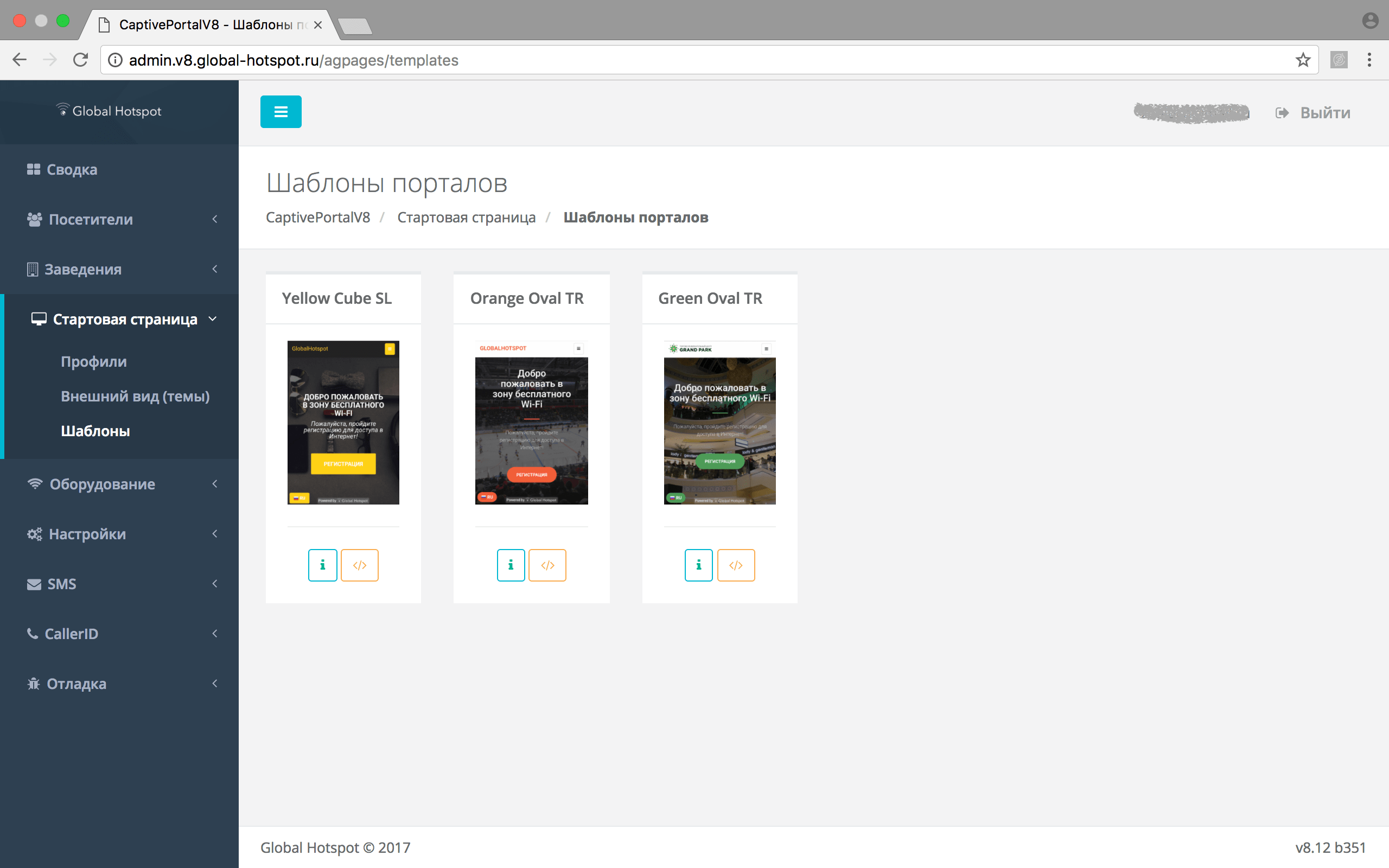
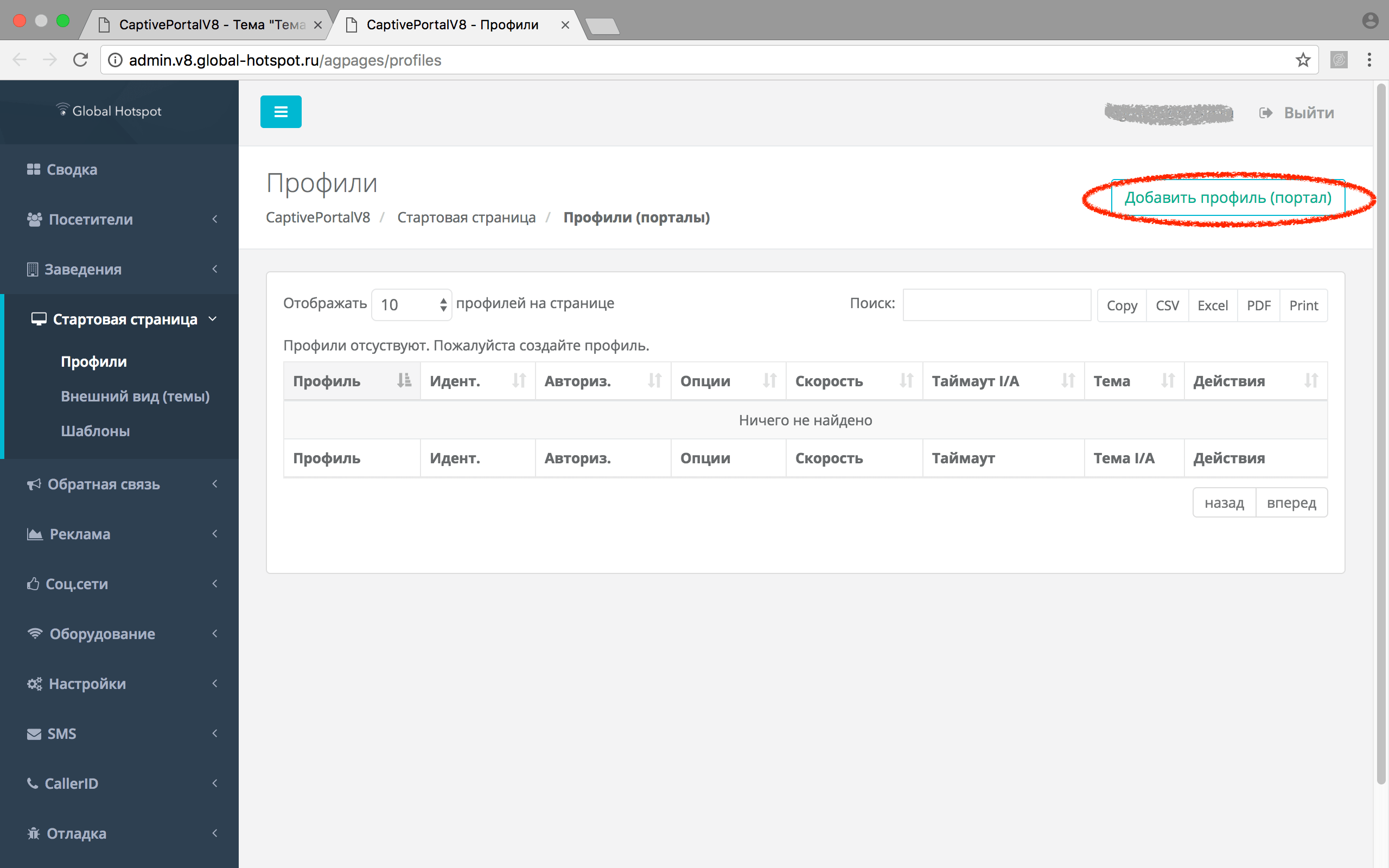
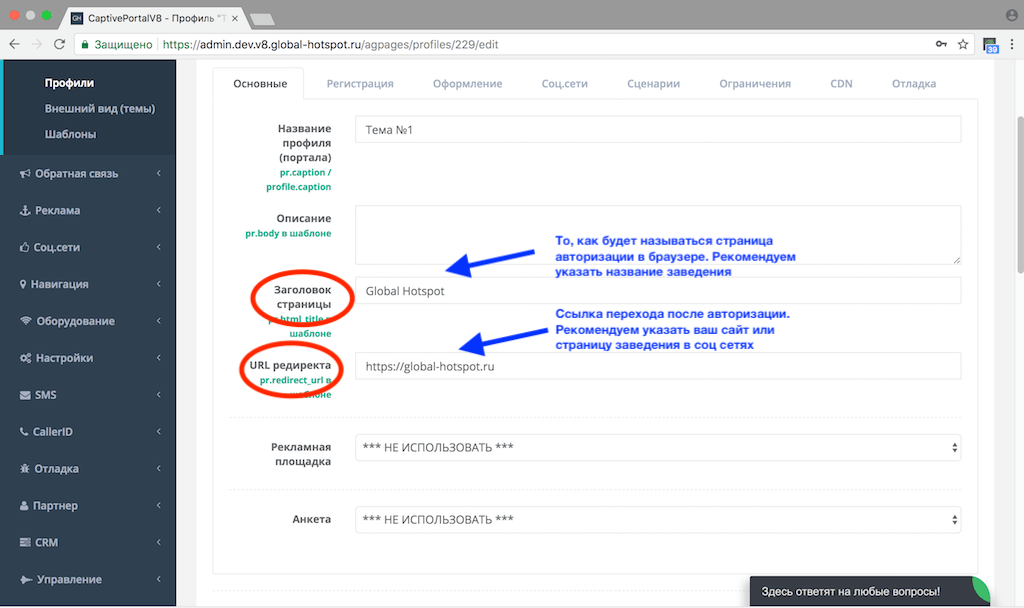
Шаг 2: Создание конфигурации для выбранного места
переходите в раздел «Заведения» подраздел «Места», затем выбираете место, для которого вы хотите настроить портал авторизации, и в верхнем правом углу нажимаете кнопку «Создать конфигурацию»
В открывшемся окне выбираете Bluesocket / ADTRAN и нажимаете кнопку «Далее».
В следующем окне ничего настраивать не надо. Нажимаете кнопку «Далее».
На последнем этапе будет создана конфигурация, которая вам понадобится для настройки гостевой политики Wi-Fi сети captive portal в Bluesocket. Следуйте подсказкам мастера конфигурации.
Добавление адреса портала Global Hotspot в список объектов
Для добавления адреса портала Global-Hotspot необходимо перейти во вкладку Configuration и в левой панели выбрать раздел Destinations.
В нижней части появившегося окна нажмите Create Destination Host.
В появившейся форме укажите значения для следующих параметров:
Name — имя для создаваемого хоста.
Address — IP-адрес, полученный при генерации конфигурации в Месте в личном кабинете (шаг 1).
После указания информации необходимо нажать кнопку Create Destination.
Создание Walled Garden
Перейдите во вкладку Configuration и в левой панели выберите раздел Role Based Access Control > Locations.
В нижней части окна выберите Create Location либо выберите существующую локацию.
В появившемся меню укажите имя локации, VLAN ID и адрес сети с указанием маски.
ВНИМАНИЕ! Не указывайте в поле VLAN ID номер нативного VLAN, так как Un-registered роль не может быть создана с нативным VLAN. По-умолчанию нативным VLAN ID является 1 (первый).
Создание роли незарегистрированного пользователя
Создадим роль, которая разрешит клиенту получить IP-адрес из указанной сетевой локации.
Перейдите во вкладку Configuration и в левой панели выберите раздел Role Based Access Control > Roles.
В нижней части окна выберите Create Role.
В появившемся окне указываем имя создаваемой роли в поле Name.
Значение параметра Type указываем Un-registered Role.
В поле Location выбираем локацию, созданную на предыдущем шаге.
На данном этапе добавьте разрешающее правило для DNS-трафика, а так же разрешающее правило для HTTP обращений до серверов Global Hotspot.
Создание роли зарегистрированного пользователя
Снова нажимаем Create Role в нижней части окна.
В появившемся окне указываем имя создаваемой роли и указываем значение поля Type — Registered Role.
В поле Location выбираем локацию, созданную на предыдущем шаге.
Создание External Server Authentication
RADIUS Accounting
Для добавления RADIUS Accounting необходимо перейти во вкладку Configuration и в левой панели перейти в раздел External Authentication > Accounting.
Для создания accounting сервера нажмите Create Accounting Server в нижней части страницы.
В появившемся окне укажите следующие параметры:
Name — произвольное имя.
Enabled — установить галочку для активации записи.
IP Address — IP-адрес, полученный при генерации конфигурации Места в личном кабинете (шаг 1).
Port — 1813
Shared Secret — секретный ключ, полученный при генерации конфигурации Места в личном кабинете (шаг 1).
Shared Secret Confirmation — подтверждение секретного ключа, полученного при генерации конфигурации Места в личном кабинете (шаг 1).
После указания параметров нажмите на кнопку Create Accounting Server.
RADIUS Authentication Server
Для добавления RADIUS Accounting необходимо перейти во вкладку Configuration и в левой панели перейти в раздел External Authentication > Servers.
Для создания authentication сервера нажмите Create Authentication Server в нижней части страницы.
В появившемся окне укажите следующие параметры:
Name — произвольное имя.
Accounting Server — выбрать сервер, созданный на предыдущем шаге.
IP Address — IP-адрес, полученный при генерации конфигурации Места в личном кабинете (шаг 1).
Port — 1812
Shared Secret — секретный ключ, полученный при генерации конфигурации Места в личном кабинете (шаг 1).
Shared Secret Confirmation — подтверждение секретного ключа, полученного при генерации конфигурации Места в личном кабинете (шаг 1).
В разделе Authentication Rules выберите гостевую роль, созданную в разделе Создание роли зарегистрированного пользователя (тип роли должен быть Registered Role).
Создание Login Form
Для создания формы авторизации необходимо перейти во вкладку Configuration и в левой панели выберите раздел Captive Portal > Forms
В данном разделе укажите значения для следующих параметров:
Name — произвольное имя создаваемого портала.
Allow User Logins — устанавливаем галочку.
Allow Guest Logins — галочку снимаем.
Redirect Clients To An External URL — устанавливаем галочку.
Base URL of External Server — указываем URL, полученный на этапе генерации конфигурации Места в личном кабинете (шаг 1).
vWLAN Domain ID — указываем domain_id.
vWLAN Login Form ID — указываем form_id.
Client’s MAC Address — указываем cl_mac.
Client’s Access Point MAC Address — указываем ap_mac.
Client’s Access Point Name — ap_name.
vWLAN IP Address — указываем ctrl.
Client’s Original URL — указываем dst.
Client’s IP Address — указываем src.
Client’s Access Point SSID — указываем ssid.
Client’s VLAN ID — указываем vlan.
AP Status — указываем ap_stat.
Double Encoding of URI Parameters: — галочку снимаем.
Include RADIUS Option Vendor option: — галочку снимаем.
После внесения изменений нажимаем кнопку Create Login Form.
Создание SSID
Для создания SSID перейдите во вкладку Configuration и выберите Wireless > SSIDs
В появившемся окне необходимо указать имя сети, в поле Name и установить галочку Broadcast SSID для активации сети.
Установить галочку напротив параметра Enable Captive Portal Authentication.
Для параметра Authentication необходимо выбрать метод аутентификации. Если планируется открытая сеть, то необходимо выбрать Open System.
Если необходимо установить пароль для подключения к гостевой сети, то необходимо выбрать значение WPA2-PSK и в поле Preshared Key и Preshared Key Confirmation указать желаемый пароль.
В поле Login Form указываем созданную форму на предыдущем шаге.
В поле Un-registered Role укажите значение Un-registered из выпадающего списка.
После указания настроек нажимаем кнопку Create SSID для сохранения настроек.
На этом настройка HotSpot окончена.
Подключитесь к гостевой сети и проверьте результат. Если у вас возникли трудности, обратитесь в службу техподдержки (чат в личном кабинете или позвоните нам).
Не забудьте установить «детский доступ» в гостевой сети с помощью днс яндекс. Как это сделать читайте в Вопросы и ответы.
Читайте также

Mobility
Quick Reference Guide
ADTRAN At-a-Glance
n
Leading provider of networking
and communications equipment
n
Extensive product portfolio for
copper, wireless, optical, and
Ethernet-based networks
n
ADTRAN
®
solutions enable
voice, data, video, and
Internet communications
n
25 years of experience building
innovative solutions supporting
next generation technologies
n
Market leadership position in
Integrated Access Devices and
#2 in Branch Ofce Routers
n
Widely deployed by carriers,
SMB, and enterprises worldwide
n
Nearly every T1 in the nation
delivered via ADTRAN equipment
Bluesocket Virtual Wireless LAN (vWLAN)
ADTRAN’s Bluesocket
®
virtual Wireless LAN (vWLAN) offers the industry’s rst
cloud-based, virtualized management and control solution for wireless LANs,
eliminating physical, hardware-based controllers from the network. By virtualizing
control and management, vWLAN
®
eliminates scale limitations, enables cloud-based
management of Access Points (APs) located anywhere in the world, and offers unmatched
security and greater reliability. The Bluesocket vWLAN solution includes a family of high-
performance indoor and outdoor APs that are a perfect t for enterprises, educational
institutions, hospitality, and healthcare providers.
vWLAN Virtual Appliance (VMware) 1951900G1 $0
vWLAN Appliance (Hardware) 1700900F1 $1,995
Indoor Access Points
Bluesocket 1800 (2×3:2) 802.11n, six internal MIMO antennas 1700910F1 $695
Bluesocket 1840 (2×3:2) 802.11n, six external RP-SMA connectors 1700911F1 $695
Bluesocket 1920 (2×2:2) 802.11a/b/g/n, four internal MIMO antennas 1700954F1 $595
Bluesocket 1925 (2×2:2) 802.11a/b/g/n, four external RP-SMA connectors 1700955F1 $595
Bluesocket 1930 (3×3:3) 802.11a/b/g/n, six internal MIMO antennas 1700950F1 $945
Bluesocket 1935 (3×3:3) 802.11a/b/g/n, six external RP-SMA connectors 1700951F1 $945
Outdoor Access Points
Bluesocket 1940 (3×3:3) 802.11a/b/g/n,
six external N-type connectors
1700952F1 $2,495
vWLAN Access Point Software License and Options
Access Point License (per AP) 1951901G1 $145
Optional
Unied User Access Control Software for vWLAN (per AP):
Supports 32 users per AP from a source other than Bluesocket APs
1951910G1 $60
Access Point High Availability Software License (per AP) 1951904G1 $90
Accessories and Software Options
12V External Power Supply 1700922F1 $50
802.3af Compliant Power over Ethernet (PoE) injector for
BSAP 1800/1840
1700920F1 $85
802.3af Compliant PoE injector for BSAP 1920/1925/1930/1935 1700926F1 $85
802.3at Compliant PoE+ injector for BSAP 1940 1700923F1 $155
2.4Ghz & 5Ghz Omni-directional antennas for the BSAP 1840 1700939F1 $50
Two 2.4GHz and two 5GHz omni-directional antennas for
the BSAP 1925
1700932F1 $35
Three 2.4GHz and three 5GHz omni-directional antennas
for the BSAP 1935
1700931F1 $50
Three 2.4GHz and three 5GHz omni-directional antennas
for the BSAP 1940
1700930F1 $85
Note: ProCare
SM
is required for access to technical support and software upgrades.
WINNER
All pricing is based on MSRP.
800 9ADTRAN
l